,Ro, pelên PRN di pergalên xebitandinê yên cûda de hene ku gelek peywiran dikin, li gorî bernameya ku ew bixwe hatine afirandin, têne dîtin. Di çarçova vê danûstendinê de, em ê her du cûreyên heyî yên vê formê bifikirin û di derheqê vebûna nermalavê de maqûl bin.
Pelên PRN vekin
Pir bername hene ku dikarin bi pelê PRN ve girêdayî bikin, li gorî cûda wê girêdayî ye. Em ê bala xwe bidin tenê du ji wan, ji her bikarhênerek Windows re herî hêsan û gihîştî.
Method 1: Microsoft Excel
Ev guhertoya formata PRN dikare di Microsoft Excel-ê de, ku beşek ji pakêtiya nivîsbariya nivîsbariya vê pargîdanî ye, were afirandin û vekir. Naveroka van pelan tabloyek e ku ji bo veguheztinek nivîsê hatî derxistin da ku hûn agahdarî veguhezînin. Hûn dikarin ji gotarên taybetî re li ser nermalavê hîn bibin.
Zêdetir bixwînin: Meriv çawa Microsoft Excel saz bike
Nîşe: Li şûna Excel, hûn dikarin li her edîtorê wekîhev bicîh bikin, lê naveroka pelê dikare pir zêde were teng kirin.
Microsoft Excel dakêşin
- Bernameya diyarkirî li ser komputera xwe dakêşin û saz bikin. Piştî destpêkirinê, li ser zencîre bitikînin "Pirtûkên din vekin" û, li ser rûpelê ne "Vekirî"li ser îkonê bikirtînin "Overview".
- Ji navnîşa navnîşa jêrîn û formên hilbijêrin "Hemû pelan" an jî Pelên Nivîsgehê.

Piştî vê yekê li ser komputerê belgeya pêwîst hilbijêrin û bişkojk bikin "Vekirî".
- Di pencereyê de "Master of Texs" di her sê qonaxan de pêdivî ye ku ji bo danasîna wê hejmarek pîvanan were danîn.
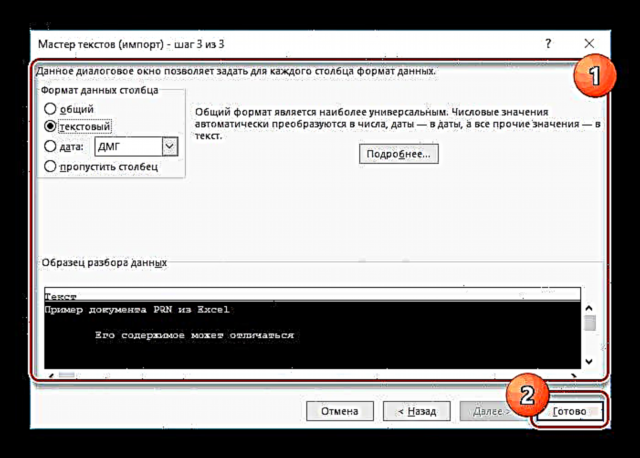
Ew ji hêla bala xwe bidin qadê "Pêşîn", û di dawiyê de bişkojka bikar bînin Binêre.
- Naha nêrîna belgeya bingehîn li Microsoft Excel dê vebû, cîhê naveroka pelê PRN-a bijarte dê pêşkêşî bike. Hûn dikarin wê biguhezînin û di heman formê de hilînin, di heman demê de ji bîr mekin ku fonksiyona guherandinê di vê rewşê de pir sînor e.
- Bi karanîna vê bernameyê, hûn dikarin bi vî rengî belgeyek PRN ku di dema çapkirinê de hatiye afirandin vekin.

Lê berevajî formata nivîsê, dê pelên weha rast neyên xuyang kirin, bi giranî naveroka orîjînal distirîne.


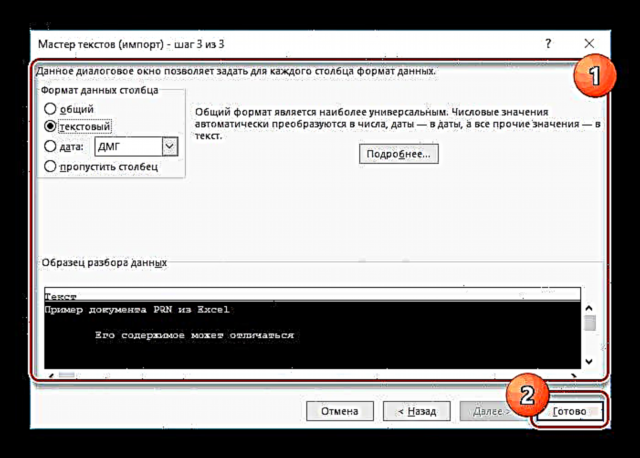


Di rewşek ku bi vî rengî formata PRN de, hejmara vebijarkên nermalava alternatîf gelek kêm e. Ji ber vê yekê, çareseriya çêtirîn, bi awayek an awayek din, Microsoft Excel e. Wekî din, hûn dikarin pelek wusa ne tenê di bernameyê de, lê di heman demê de jî bi navgîniya karûbarê serhêl vekin.
Method 2: Adobe Acrobat
Nermalava Adobe Acrobat hejmarek mezin ji formatan piştgirî dike, di nav de pelên PRN. Lêbelê, berevajî rêbaza yekem, ew ji bo modelên taybetî yên çapkirinê mîhengên cûda hene. Ev gengaz e ku di dema çapkirina belgeyê de di formata PDF de pelek weha were çêkirin.
Adobe Acrobat Reader dakêşin
- Nermalava Adobe Acrobat daxistin û saz bikin. Hûn dikarin li gorî Acrobat Reader û Acrobat Pro DC, li gorî armanca xwe ve girêdayî bibin.
- Piştî destpêkirinê, menuya li ser panelê jor berfireh bikin Pel û hilbijêrin "Vekirî". Her weha hûn dikarin hevokek sereke çap bikin "CTRL + O".
- Ji navnîşê bi formên, vebijarkê hilbijêrin "Hemû pelan".

Piştre, belgeya xwestî hilbijêrin û bişkojk bikar bînin "Vekirî".
- Wekî encamek, dê pel were barkirin û li ser tabloyek cûda di bernamê de were danîn. Hûn dikarin naverokê li herêmek taybetî bibînin, heke pêwîst be, amûrên li ser panelê jorîn bikar bînin.

Hûn dikarin bi tu awayî naverok di Acrobat Reader de neguherînin. Lêbelê, digel vê, hûn dikarin di forma nivîsê de an jî di formata PDF de hilînin.




Me nêrîna Adobe Acrobat nermalava çêtirîn e ku ji bo pelên PRN-ê tête hilberandin, ji ber ku ew dihêle hûn bi yekdengî naverokê bibînin, veguherînin PDF an çap bikin. Ji bilî vê, heke hûn ne hewce ne ku pelê biguherînin, bername bi tevahî belaş e. Wekî din, guhertoya PRO-ê mîna pir hilberên din ên pargîdaniyê xwedî mehekê darizandinê 7-roj e.
Encam
Me pêvajoya vekirina pelên PRN tenê di bernameyên hevbeş de fikir kir, di heman demê de hin çareseriyên din jî hene. Di heman demê de ev ji bo bikarhênerên pergalên xebitandinê yên din yên Windows-ê jî tê. Heke di derheqê vekirina pelan de li ser platformên wusa pirsên we hene yan jî hûn tiştek fêm nakin, ji me re di şîroveyan de binivîsin.















